
非農家から兼業農家に転身しました。
「ブルーベリーラボ直方」というブルーベリー観光農園(ブルーベリー養液栽培)を運営しているブルーベリー農家です。
マーケティングが好きで、リアルビジネス・ネットビジネスを模索しながら頑張ってます。
心理学的な話が一番好きです。
新しいことを考えたり、試したりすることが好き
・YouTube
(ぜひフォローして下さい!)
大手のスマホ会社(ソフトバンク)を長年愛用していましたが、改めて月々の支出の大きさに背中を押され格安スマホに乗り換えることにしました。
ソフトバンクからLINEモバイルへの切り替えの流れ
ソフトバンクからLINEモバイルへ切り替えるために一連の流れがあります。
- ソフトバンク解約の手続き
- LINEモバイルへの申し込み
- 自分でnanoSIMを入れ替えて終了[/box]
ざっくりと3つやるべきことがあり、1から3の流れで行って下さい。
ソフトバンク解約の手続きをしても、携帯が使えなくなることはありませんので心配はしなくて大丈夫です。
(あくまで解約手続きなので、新しい回線と契約するまではソフトバンクとの契約が続いています)
1.ソフトバンク解約の手続き
ソフトバンクと解約をする時に大きなポイントが2つあります。
- SIMロック解除の有無
- MNPの有無
ある大手の携帯会社から他の携帯会社に移行できないように携帯にロック(鍵)がかかっていることです。要するに、勝手に他の会社のSIMが使えないようにしているということです。(これは国がSIMロックを解除するように発表し、2019年9月からSIM解除関連のガイドラインが適用される予定です)SIMロック解除を行うことで、別会社の回線も使えるようになります。
また別の記事を書きたいと思いますが、格安スマホ会社は大手の3会社(Docomo、ソフトバンク、au)の電話回線をレンタルしています。そのため、僕のようにソフトバンクと契約していたけど、ソフトバンクを解約し、LINEモバイルの『ソフトバンク回線』を使用したいと思っている場合は、SIMロック解除をする必要がありません。
でも、僕はSIMロック解除をしました。
SIMロック解除をした理由
実は、SIMロック解除をするためにはいくつか条件があります。
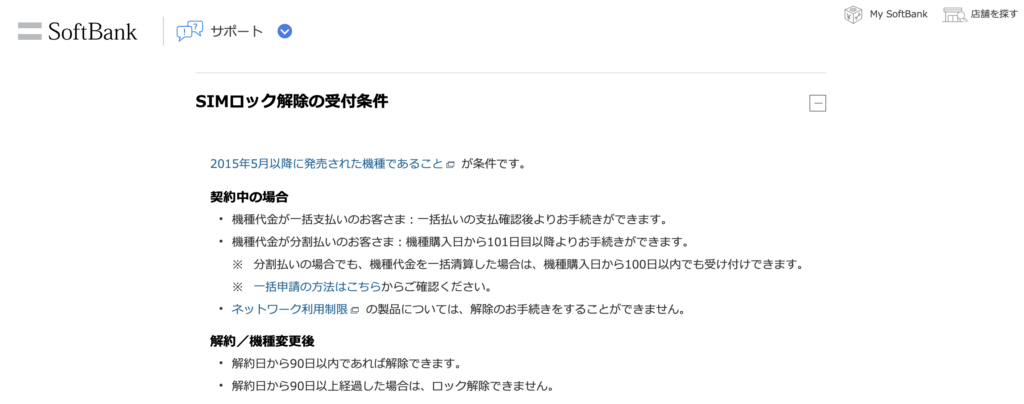
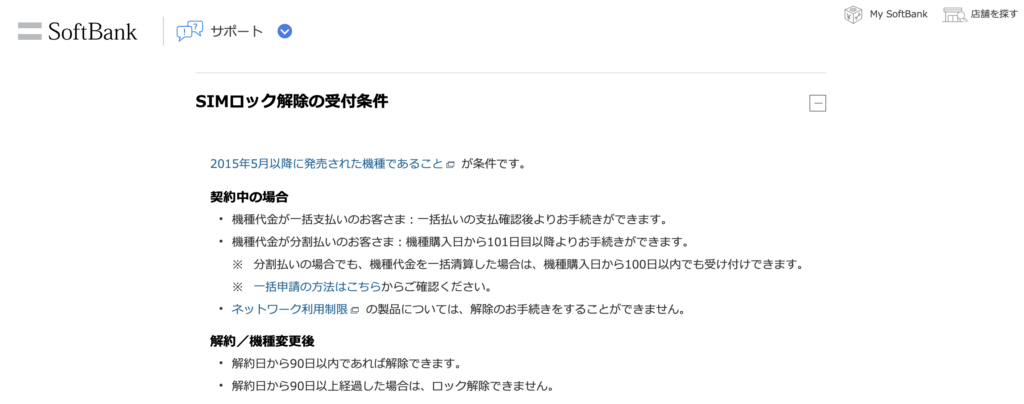
このソフトバンクの規約に「解約日から90日以上経過した場合はロック解除できません」と書かれており、解約後に何かあった時、例えば今の機種を海外で使いたいなどがあった場合にSIMロック解除できないのは困ると思い、解約する際についでにSIMロック解除をすることにしました。
元々スマホを利用している人が多いと思いますが、そのスマホの電話番号をそのまま格安スマホでも使いたい時はMNPを行う必要があります。多くの人は新しい携帯番号を教えるのはめんどくさいと思うのでMNPを行う必要があります。
これは解約時にMNPを行いたいことを伝えると、「MNP予約番号」が教えてもらえます。予約番号を忘れなければ誰でも簡単に行なえます。(MNP転出手数料は発生します)
ソフトバンク解約(SIMロック解除)体験記
SIMロック解除をする時はSIMロック解除を先にしておいて下さい。
マイソフトバンクからSIMロック解除は行うことができます。
iPhoneの「設定→一般→情報→IMEI」の流れでIMEI(15桁の番号)を取得します。
『IMEI』取得方法


iPhoneの設定から、一般へ進んでいきます。
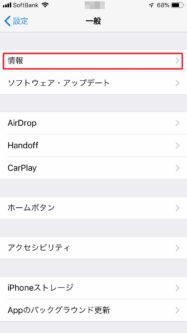
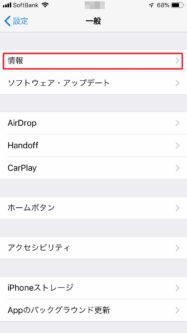
一般の一番上にある「情報」へ進みます。
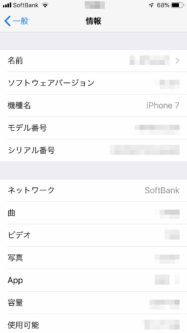
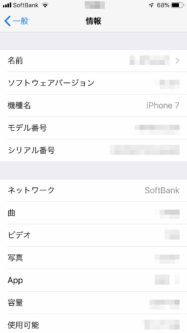


情報の下の方に『IMEI』と書かれている15桁の番号をメモしておきます。
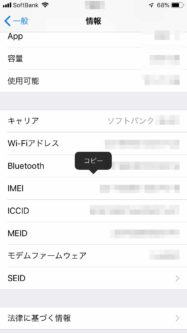
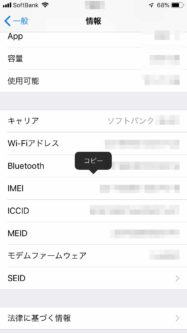
IMEIの数字はコピーもできますが、念のために数字はメモしておくことをオススメします。
『SIMロック解除方法』
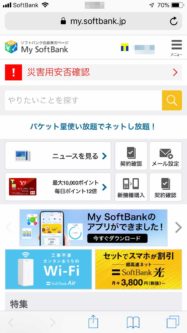
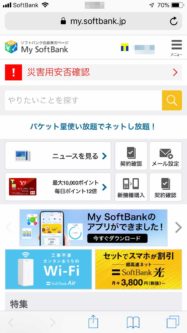
マイソフトバンクを開きます
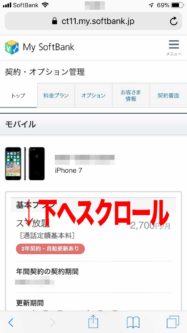
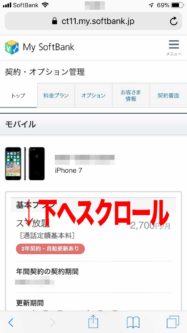
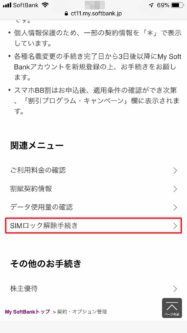
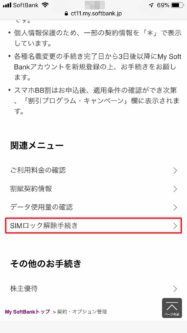
下にスクロールをしていくと「SIMロック解除手続き」があります。
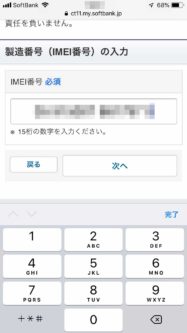
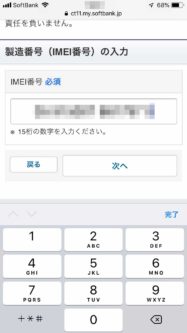
先程、取得したIMEIを記入します。
これでSIMロック解除は終わりです。
ソフトバンク解約へ(体験記)
解約方法は「店舗」「電話」「インターネット(マイソフトバンク)」の3種類があります。
(「インターネット」での解約は最近行えるようになりました)
解約方法のオススメは「マイソフトバンク」からの解約です。僕はなぜかできなかったので「電話」で行いました。
まずは解約したいことをコールセンターで告げ、MNPもしたいことを伝えました。
予め解約する際にどのようなことが起きるかを他の方々のサイトで勉強していたのですが、僕にも同じような事が起きました。
それは引き止めです。
「今なら機種変更に使える30000ポイント(3万円分)」をつけますよ(だから解約しないで下さい)。
「Y!mobileにしていただけたら値引きできますよ」(だからソフトバンクグループから出ないで下さい)。
事前に様々な格安スマホ会社の利用料金を調べており、Y!mobileよりLINEモバイルの方が僕にとってはお得であり、使いやすいことを知っていましたので、引き止めにも屈しず、解約したい気持ちが強いことを伝えました。
(コールセンターの方も解約を止めることが仕事であり、必死なのでイライラしてケンカなどはしないようにしましょう)
『解約したい』とずっと言っていたら解約は終わります。
後「店舗」での解約は絶対にしないほうがいいです。
対面となる店舗での解約は電話での解約以上に労力を使うと思います。
強い気持ちで解約したいことだけを伝えたら、ソフトバンクの解約手続きは終了です。
(先ほども書きましたが、新しい回線契約とするまではソフトバンクとの契約は続いていますので、電話もネットもつながりますので安心して下さい)
ここまで来てからLINEモバイルの申し込みを行います。
2.LINEモバイルへの申込み・体験談
ソフトバンクの解約手続きをする前にLINEモバイルを申し込まないで下さい。
MNPをされる方は間違えて申し込んでしまうと、電話番号が変わってしまうので注意してくださいね。
(MNP予約番号を記入する場所がありますので、間違えることはないと思いますが)
LINEモバイルへの申込みはHPの手順に従っていただけたらとても簡単に行なえます。
お得にLINEモバイルへ入会する方法
申し込む時にお得に申し込みたい方は『エントリーパッケージ』『LINEモバイルのキャンペーン』、両方を使うと一番お得になります。
『エントリーパッケージ』は色々なお店で買うことができます。
エントリーパッケージを利用することで、初期費用を下げることができます。初期費用(ウェブ登録事務手数料)の【3000円】がエントリーパッケージ【900円】を支払うことで無料になります。2100円もお得になるシステムです
僕はソフトバンク解約を決めた時に事前にAmazonで購入しておきました。
『LINEモバイルのキャンペーン』は時々やっているので時々チェックしてくださいね。
今は音声通話SIM限定ですが、月の基本料金が5ヶ月も半額になるキャンペーンを行っています。


LINEモバイルのキャンペーンコードの入力を忘れた場合
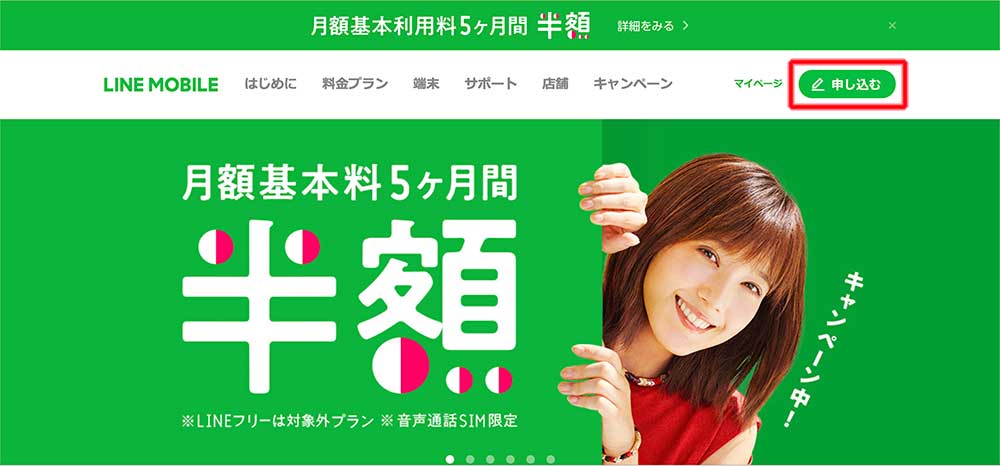
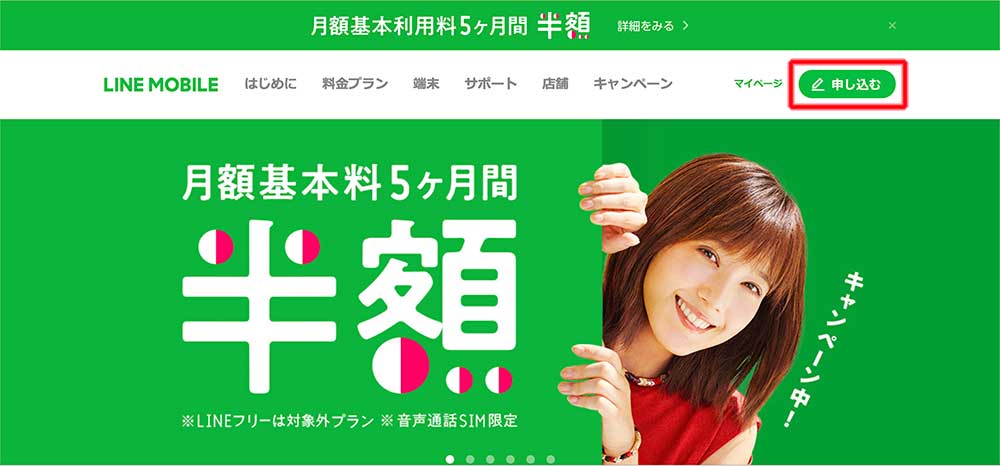
LINEモバイルの申込みはHPで簡単に行なえます。
右上の申込ボタンから申し込んでいきます。
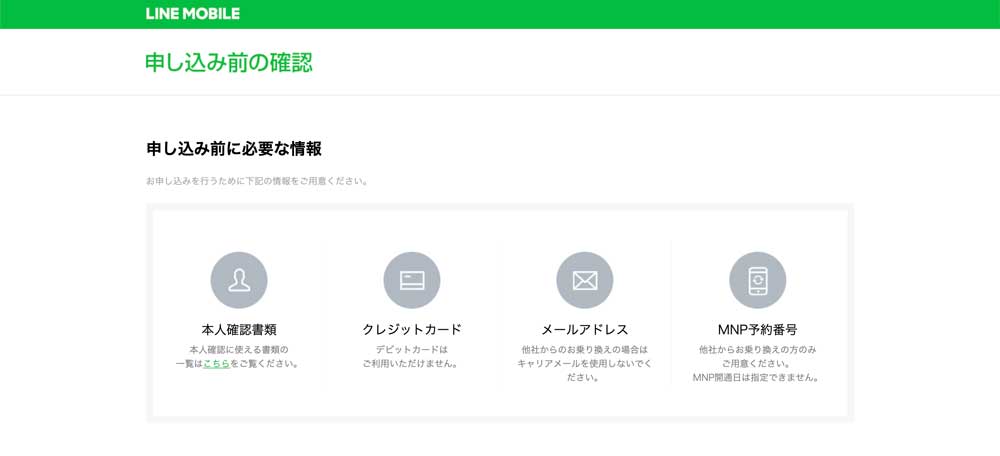
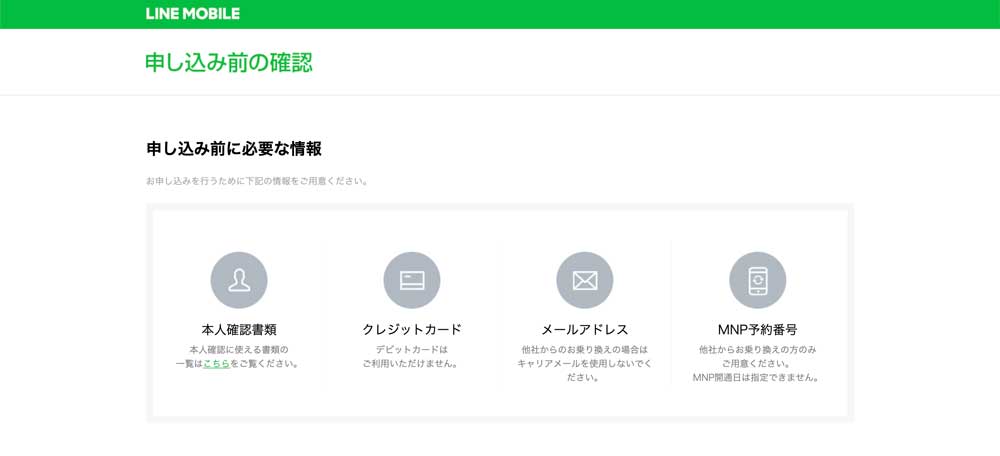
- 本人確認書類(免許証など)
- クレジットカード(基本料金などの支払いのため)
- メールアドレス(LINEモバイルからの情報を受け取るため)
- MNP予約番号(携帯電話の番号を引き継ぎたい人は必須です)
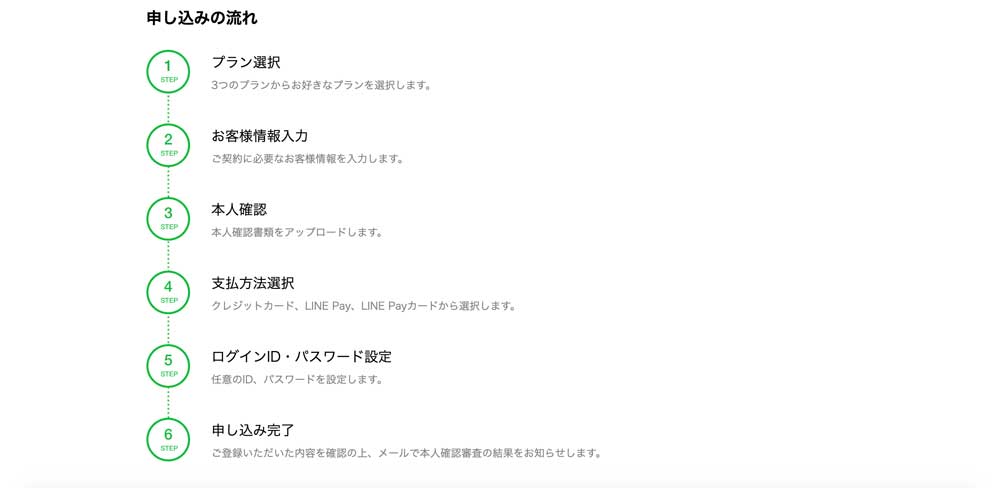
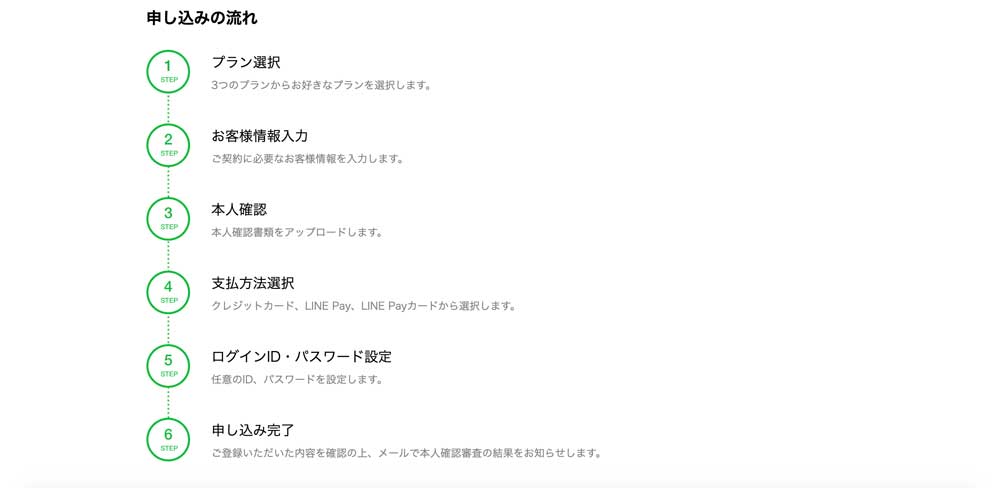
プランは自分がどのようにスマホを使いたいかによって変わってきますので、ここは吟味してくださいね。
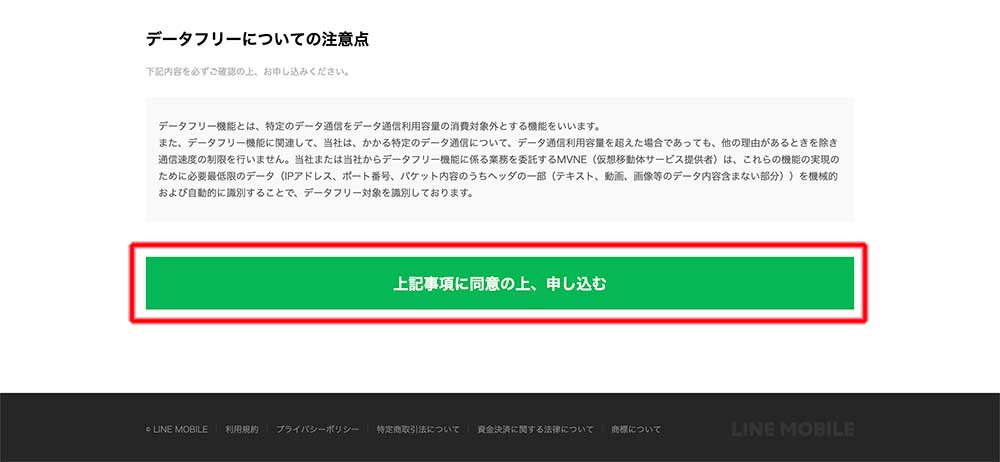
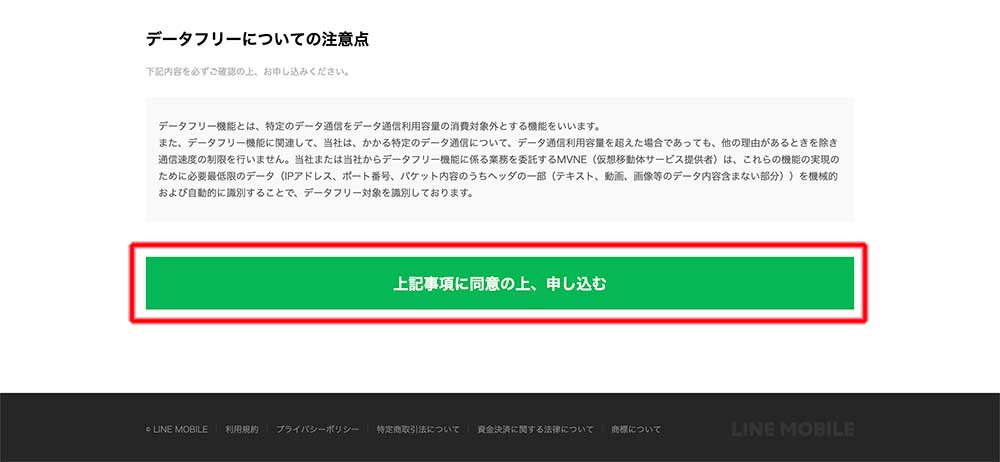
下の方にスクロールをしていきますと、申し込みボタンがあります。
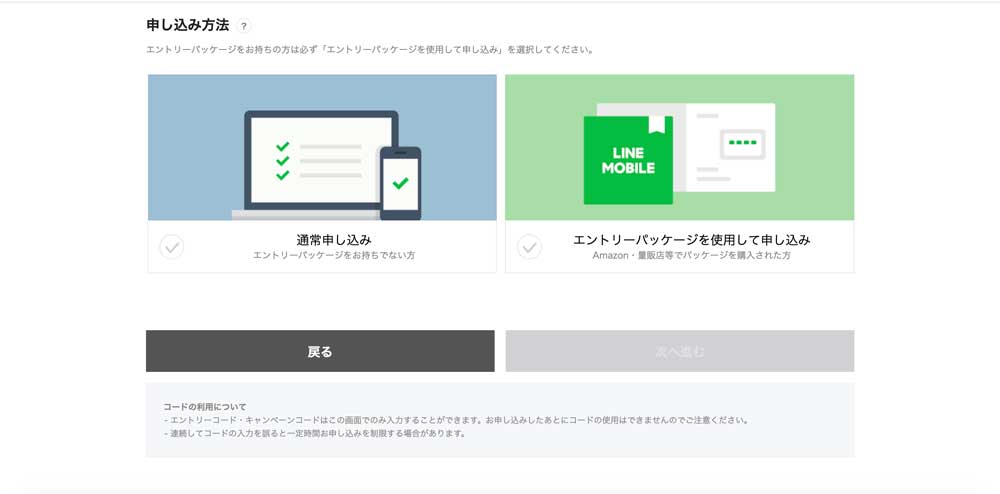
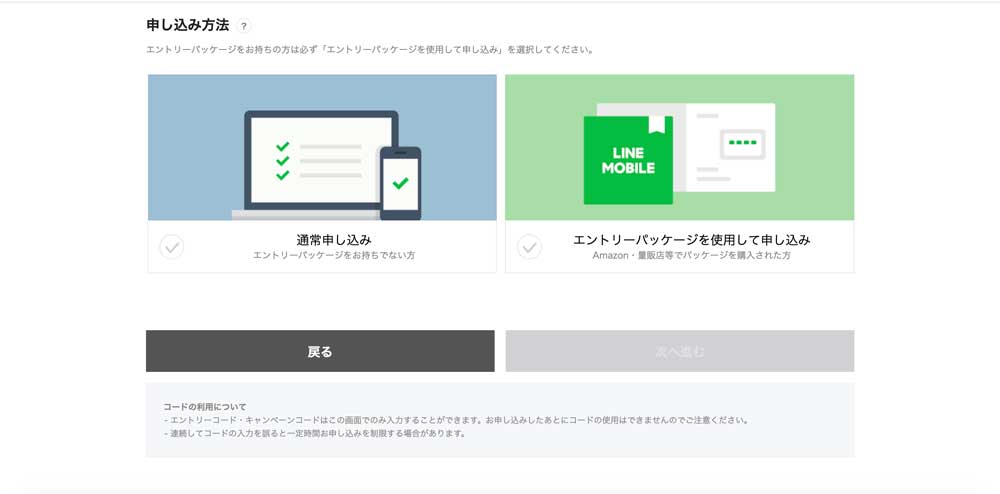
申し込みボタンを押すと「通常申し込み」「エントリーパッケージを利用して申し込み」の2種類があります。
お得に申し込んだほうが良いので、是非「エントリーパッケージ」を購入してから申し込んで下さい!!
急いでいる人は店舗で買った方がオススメです。急いでなく、お得に買いたい方はネットで買った方が安いです。
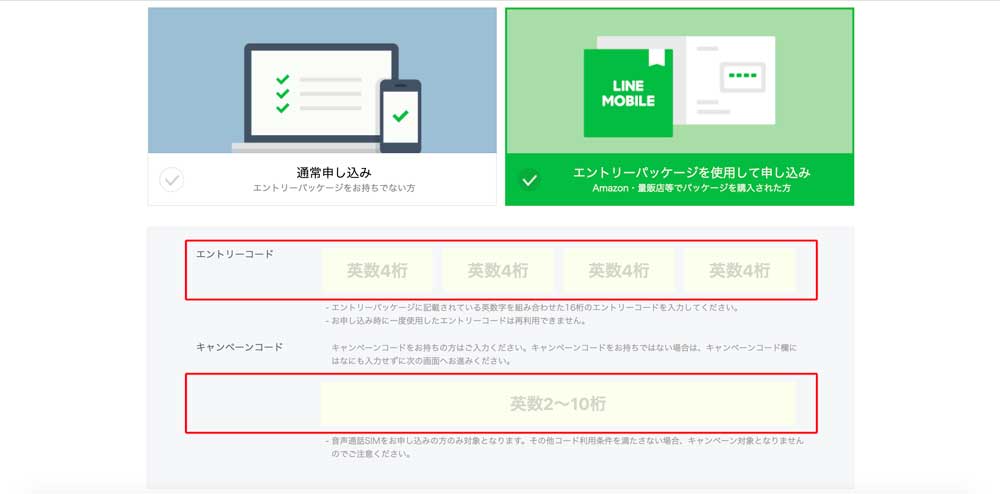
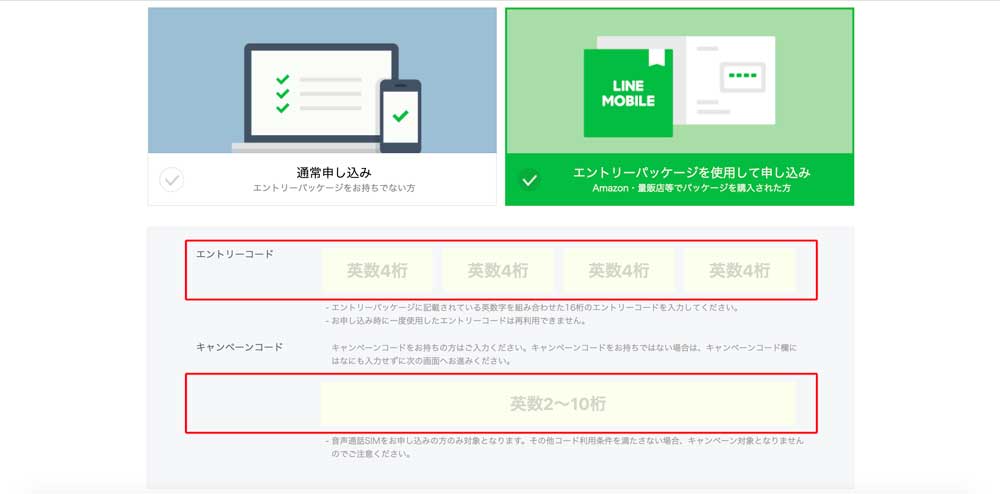
エントリーコード、キャンペンコードを忘れずに記入して下さい。
ここで僕は問題が発生しました!!
エントリーコードは記入したのですが、うっかりキャンペーンコードを記入することを忘れてしまいました。
慌てて、最初からやりなおしたのですがエントリーコードを一度入力しているので、この画面の表示がされなくなってしまいました。
自分のバカさ加減に嫌気がさし、LINEモバイルの申込みを途中でやめて、ご飯を食べに外出をしました。
そして、外出後に気を取り直して、再度LINEモバイルの申し込みをしたところ
この画面が再度表示されました!!
おそらく時間の経過でリセットされたのだと思います。
もし同じようなことをしてしまったら、慌てず数時間、1日程度時間を置いてみて下さい。
3.nanoSIMの到着
LINEモバイルに申し込みをして数日すると、LINEモバイルからnanoSIMが送られてきます。






中身はこのように説明書が入っていますので、一つずつ行っていけばすぐに利用開始となります。


最後に登録したメールアドレスにメールが届いたら設定完了。
LINEモバイルの利用開始です。
お疲れさまでした!!
ソフトバンクからLINEモバイルへ切り替えた感想
正直、使っていて実感はよくわかりません。
不便さは全くありません。
他の方々もブログで書いていますが、もっと早く切り替えておけばよかったというのが正直な気持ちです。
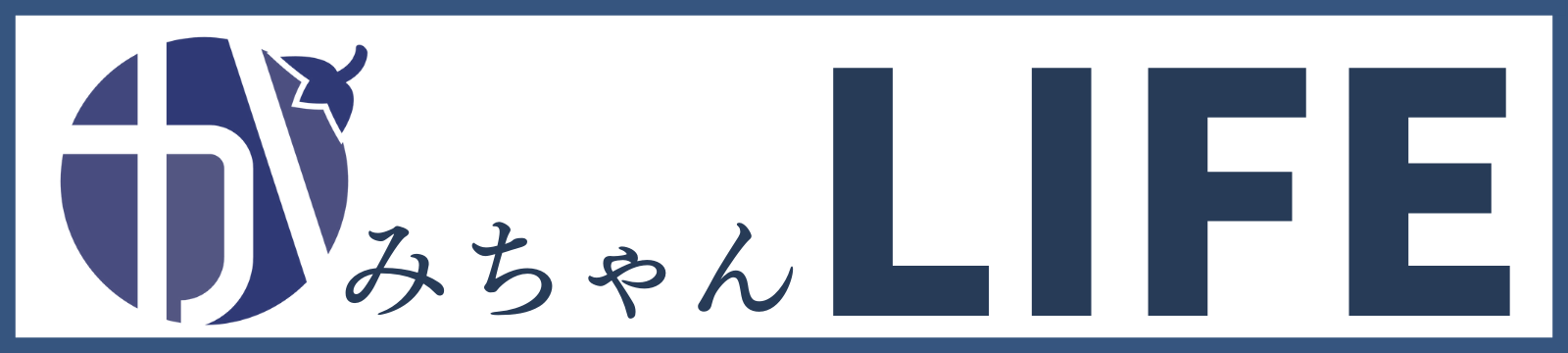




コメント